仕事でよくファイルコピーツールを使っているのですが、関連機能として、フォルダもコピーしたいという声をいただきました。 今回は「フォルダを一括で別のフォルダにコピーするツール」をご紹介します。
目次
フォルダコピーツールの概要と利用例
複数のフォルダを一気にほかのフォルダに移動やコピーさせることのできるツールです。
今回の例ですが、キスマイと嵐のメンバーのフォルダを用意しました。
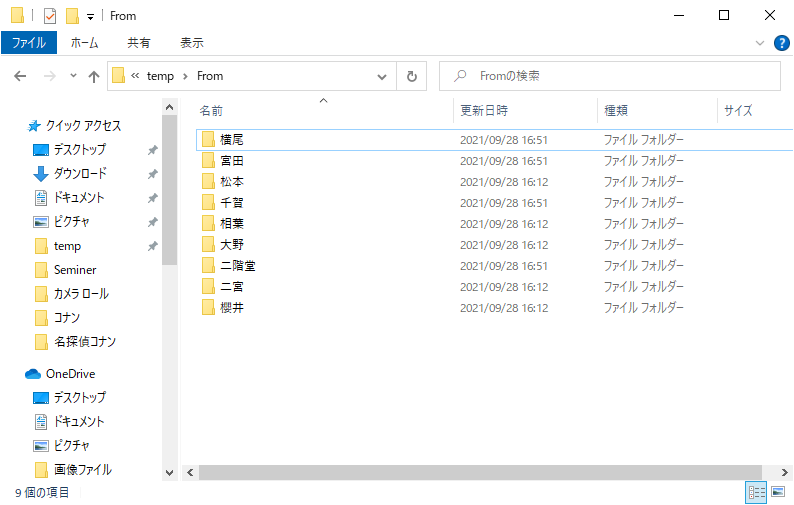
このフォルダをそれぞれのグループ名のフォルダに格納するという内容になります。
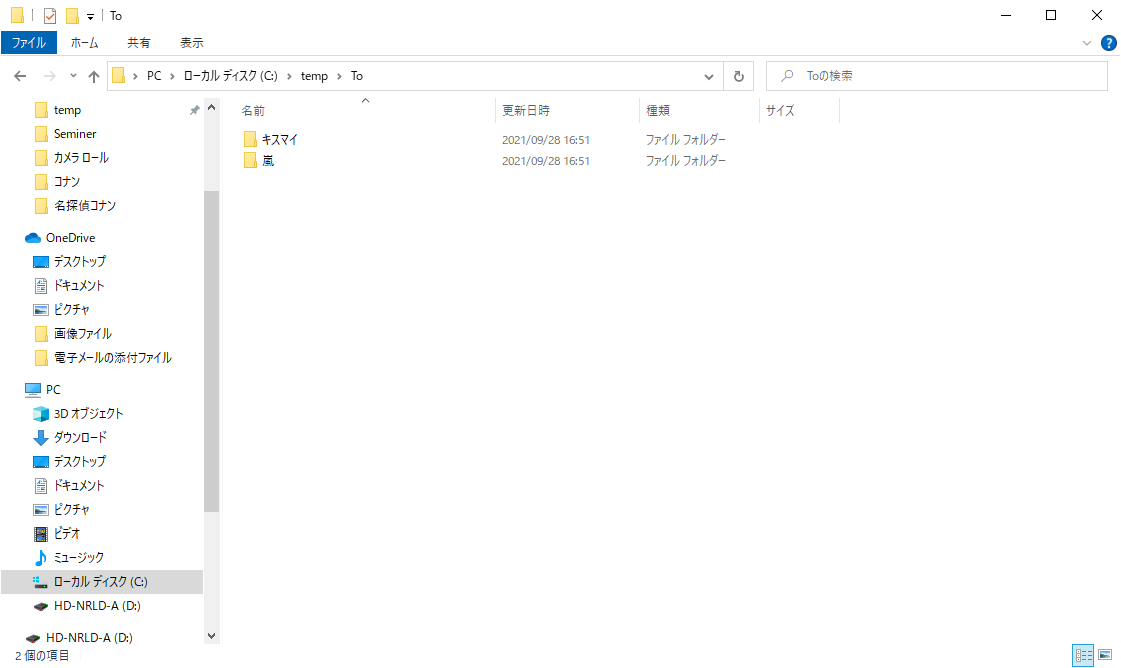
ダウンロードリンク
以下のファイルをダウンロードしてご利用ください。
ツールの使い方(設定)について
1.A列にコピーしたいフォルダ(コピー元フォルダ)のパスを入力する
今回コピーしたいフォルダは以下の通り、メンバーの名前の記載されているフォルダたちです。 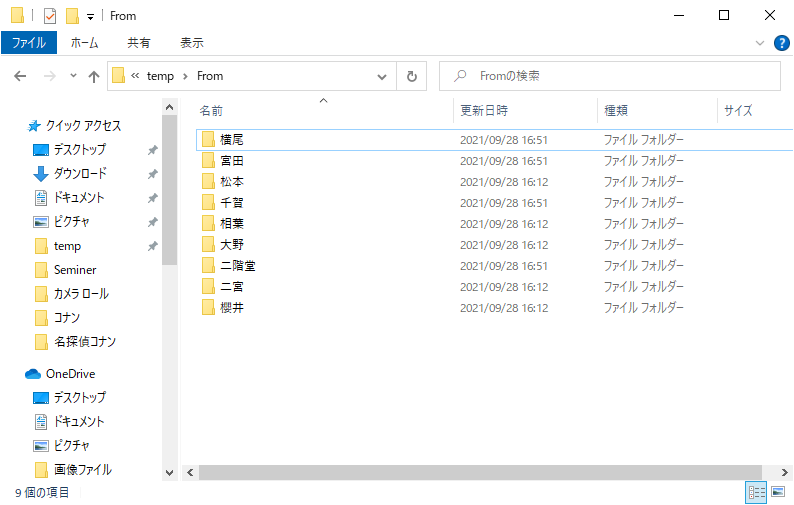 このフォルダパスを入力しましょう。 二つ方法をご紹介します。
このフォルダパスを入力しましょう。 二つ方法をご紹介します。
関数を用いて入力する方法
D列以降は参考列となっておりますので、こちらにメンバーの名前を記載し、A列は関数を入力する方法です。 部署名・氏名を使ったフォルダなどの場合、こちらの方がよいかもしれませんね。
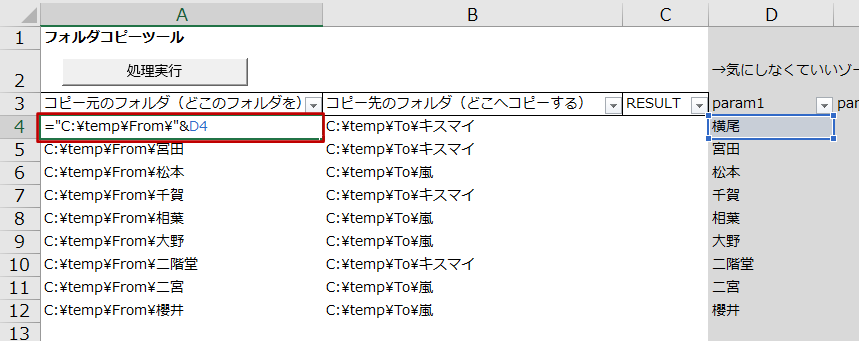
サクラエディタを使う方法
断然こっちがおすすめです。笑 サクラエディタ使ってる方は周知の事実かもしれません。 エクスプローラを開き、Ctrl+Aで全選択します。その後、Ctrl+Cでコピーしましょう。
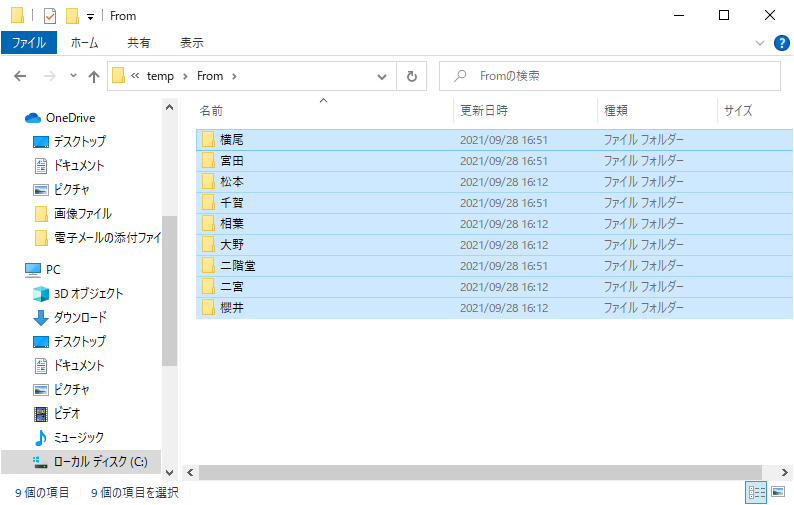
これをサクラエディタに貼り付けると・・・
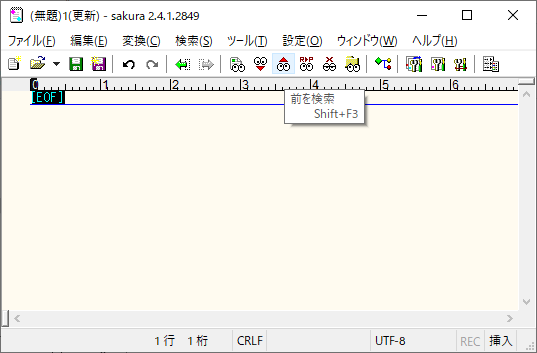
↓↓↓↓↓↓↓
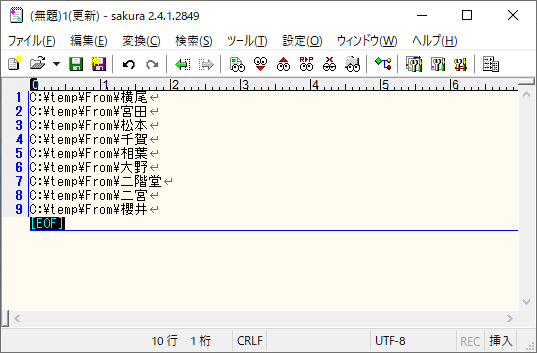
そう!フォルダパスを一気に貼り付けることができるのです!! 超便利ですね!!! ということで、このフォルダパスをA列にペタっと貼り付ければおしまいです。
2.B列にコピー先のフォルダパスを入力する
ここでは、メンバーごとにコピー先のフォルダパスを入力します。 前述したように、数式等で入れた方がよいかなと思います。
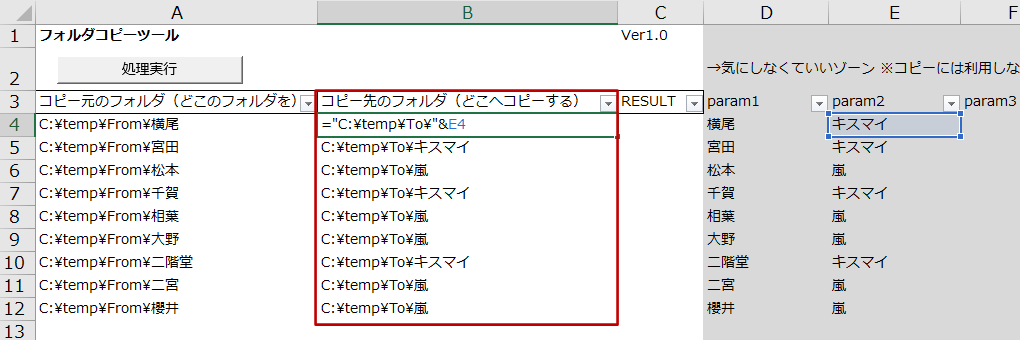
3.「処理実行」ボタンをクリックし、オプションを選択する
3.までで設定完了です。
「処理実行」ボタンをクリックしましょう。
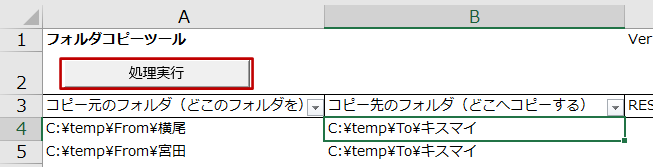
すると、以下のオプションが表示されます。
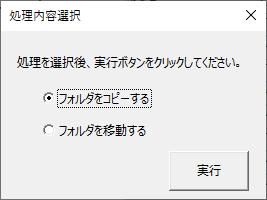
ここで コピー or 移動 を選択してください
このオプションはそのままコピーするか移動するかの選択となります。
5.「RESULT」列を確認する
完了すると、以下のメッセージが表示されます。
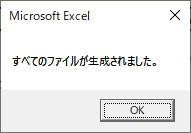
RESULT列(C列)がすべてOKであればコピーが成功しています。
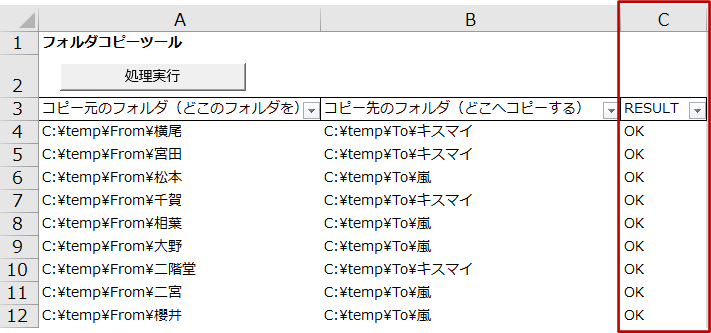
各フォルダに正しくコピーできていることを確認することができました。
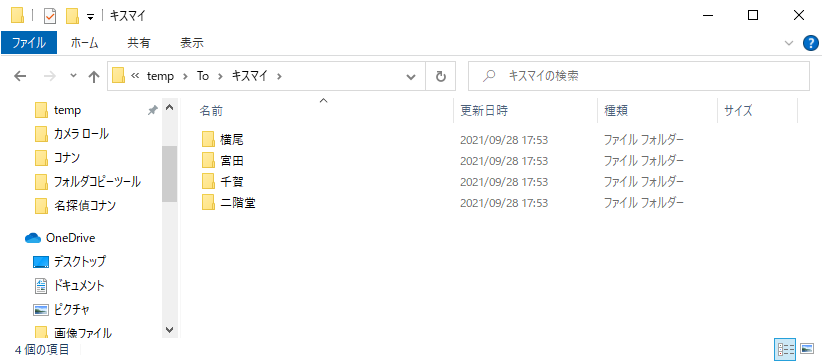
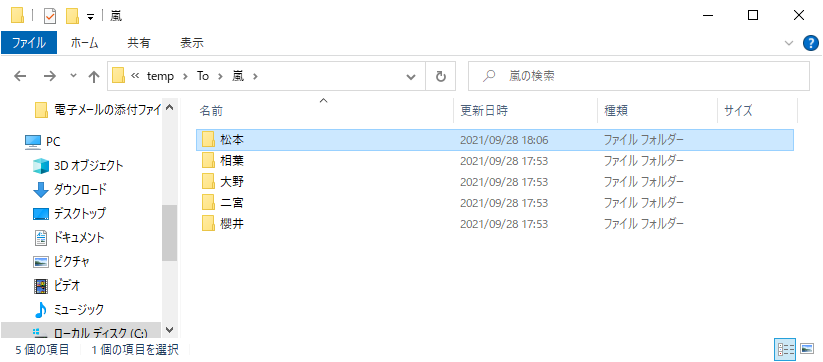
さいごに
フォルダ整理の際に使えるツールだと思いますので、ぜひご活用ください。
更新履歴
| バージョン | 更新日 | 内容 |
|---|---|---|
| 1.0 | 2021/09/28 | 初版リリース |
| 1.1 | 2022/02/05 | プロシージャ名の変更等、軽微な改修を実施 |

ハリーさん、はじめまして、こんにちは。
私も人事の仕事をしており、今回人事システムの移行に伴い、フォルダ・情報整理の便利な方法がないか探しているときに、こちらのページにたどり着きました!
【複数のフォルダを一括で別のフォルダにコピーするツール】を早速活用させて頂いているのですが、PDFファイル➡それぞれのフォルダへ格納 なども応用可能なももでしょうか。VBAについては知識不足で上手く変更することができず、、、
そのような応用も可能でしたら、是非ご教示頂けますと幸いです。
どうぞよろしくお願い致します。
長田
こんにちは。
すでにPDFファイルは用意されていますでしょうか?
https://jinjineer.net/2021/03/27/filecopytool/
こちらのツールを使えばファイル移行は簡単に可能です!ぜひご確認ください。
ハリーさん
お返事頂きありがとうございます!
ファイル移行のファイル、PDFも対応しているものだったんですね。ありがとうございます!早速使わせて頂きました。どうしても移動はNGになってしまったのですが、コピーですと上手くいきまして、大変助かりました^^ありがとうございます。
公開されているその他ツールも拝見させて頂いておりまして、一括PW設定など、なかなかやり方が見つけれれなかったものですので、大変嬉しいです。今後ともどうぞよろしくお願いします!!
ご確認いただきありがとうございます!
移動は失敗してしまったのですね。。
こちらは原因別途調査します。
色々公開しておりますが、助けになれること嬉しく思います。引き続きよろしくお願いします!
わたしが試したところ、移動は正常に動作しました。
事象発生した場合、ぜひご報告ください。